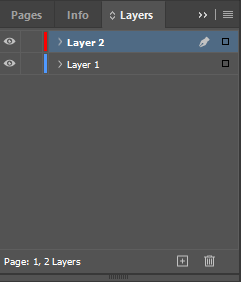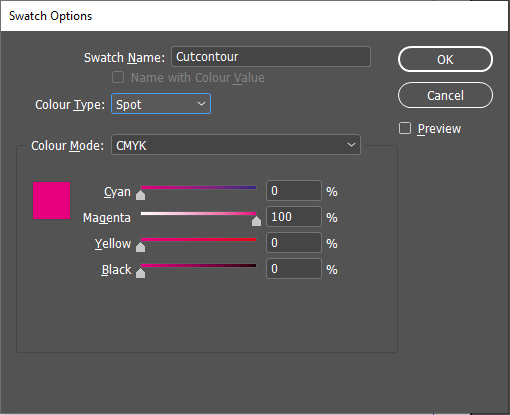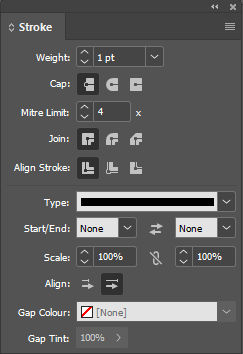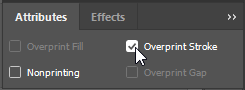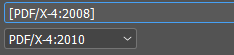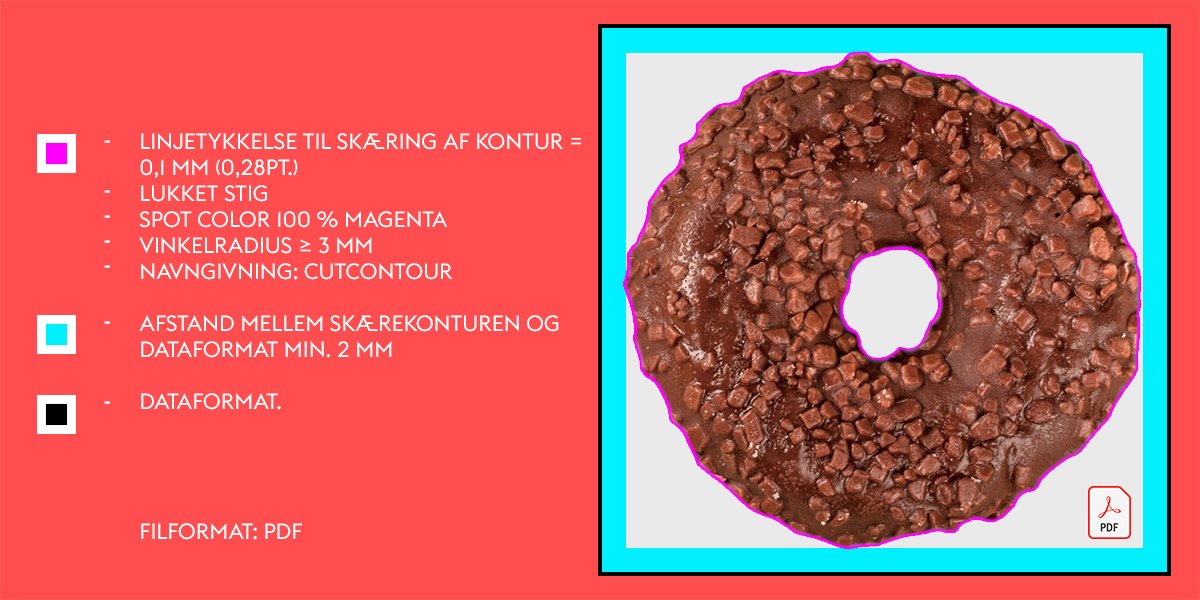Med etiketter og klistermærker i fri form definerer du selv konturen. Her kan du finde ud af, hvordan du opretter den korrekte cutcontour i dine trykdata med InDesign.
En særlig markant rabatklistermærke, klubbens eget våbenskjold eller firmalogo: Med frit udformede etiketter og klistermærker definerer du selv konturen. Uanset om det er på en rulle eller på et A4-ark, skæres den grundform, du angiver, ud med en fin laser, så du får et klistermærke i den form, du ønsker.
For at laserskæreren kan vide, hvor du senere vil fjerne dine klistermærker og etiketter, skal du definere en såkaldt cutcontour i trykdataene. Du kan gøre dette ved at oprette en ensfarvet farve i Adobe InDesign og markere konturen af dine friforms klistermærker i det øverste lag af dine trykdata. I det følgende kan du følge dette trin for trin. I denne vejledning har vi arbejdet med Adobe InDesign CC på Windows – men funktionerne er også tilgængelige i ældre versioner af layoutprogrammet.
Sådan gør du
Trin 4: Indstil farvetypen til spotcolor, og giv farven navnet skære kontur (eller CutContour for nogle produkter – se produktdatabladet for flere oplysninger). Vælg CMYK som farvetilstand. Indstil derefter farvekanalen magenta til 100 % og de andre farvekanaler til 0 %.
Farvelæg derefter din skærekontur på det øverste lag i denne farve.
Trin 7: Hvis du vil gemme dine udskriftsdata, skal du fortsætte som beskrevet i vejledningen om PDF-eksport med InDesign. Vigtigt: For friforms klistermærker og etiketter skal du eksportere i PDF/X-4.
Resumé: Oprettelse af en Cutcontour med InDesign
Her er en kort opsummering og et par tips, der kan hjælpe dig med at oprette trykdata med en cutcontour:
- Sæt så få forankringspunkter som muligt, så får du særligt rene laserkanter, og dine klistermærker og etiketter bliver lettere at fjerne fra det bagvedliggende materiale.
- Sørg for, at du kun opretter lukkede konturer.
- Du må ikke skabe konturer som en fill.
- Afstanden mellem cutcontourerne (f.eks. ved flere konturer for etiketter på A4-ark) skal være mindst 2 mm.
- Afstanden mellem cutcontouren og dataformatet skal være mindst 2 mm.
- Eksporter en PDF/X-4-fil.
- Din cutcontour må ikke have skarpe kanter (hjørneradius mindst 3 mm).
- Placer dine grafiske elementer 2 mm over cutcontouren for at undgå eventuelle hvide kanter med en vis tolerance.